
Bugün Windowsta oldukça tuhaf bir hata ile karşılaştım , Komut istemi dediğimiz Cmd yi açmak için herzaman olduğu gibi dip kısımda yeralan Windows ikonunun yanındaki arama ikonuna tıkladım açılan pencerenin
en üst kısmında yeralan arama boşluğuna Cmd yazmaya çalıştım lakin herhangi birşey olmadı , herhalde klavyenin pili bitmiştir diye düşündüm lakin emin olmam gerektiği için bir Not defteri pencresi açıp birşeyler yazmaya çalıştım herşey olması gerektiği gibi çalışıyordu. Tekrar denedim lakin arama kutusu hariç heryerde klavye ile gayet güzel yazı yazılabiliyorken aramaya kesinlikle herhangi birşey yazılamıyordu , kopyalayıp yapıştırayım dedim oda olmadı.
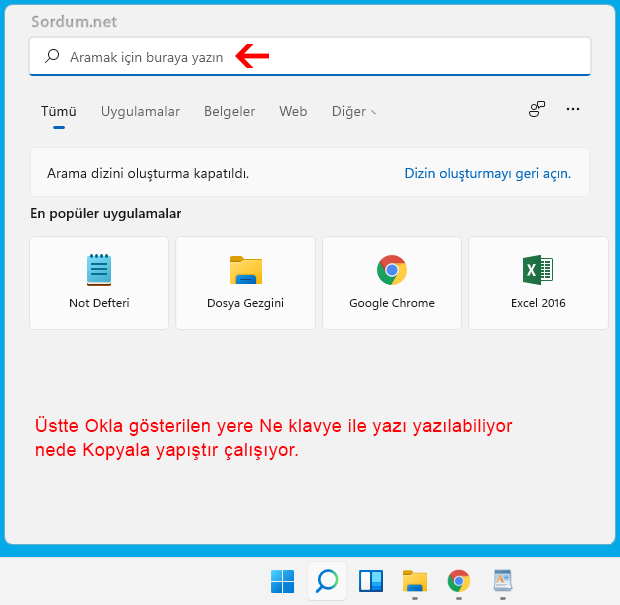
Bilgisayarı yeniden başlattım olmadı , Arama servisini kapatıp tekrar açtım olmadı , bazı registry ayarları denedim durum yine değişmedi , ardından en son hangi ayarları değiştirdiğimi düşünürken aklıma ; CTF yükleyicisi adıyla işlemler penceresinde yeralan ctfmon.exe geldi bunu durdurduğumu hatırladım.

Denemek için çalıştıra aşağıdaki komutu yazdım ve enter tuşuna bastım
C:\Windows\system32\ctfmon.exe
Hemen aramaya birşeyler yazmaya çalıştım ve arama eskisi gibi çalışmaya başladı. gel gelelim , her oturum açtığımda aynı işlemi tekrarlamam gerekiyordu bu sebeple , zamanlanmış görevlere gidip Microsoft - Windows - TextServicesFramework kısmına ulaştım ardından MsCtfMonitor görevini sağ tıklayıp çalıştır dedim böylece her açılışta Ctfmon.exe otomatik olarak aktif hale gelmeye başladı.

Burada iki kavramın karıştırılmaması gerektiğini düşünüyorum , bunlardan ilki Aramanın çalışmaması , ki ben aramayı kullanmak istemediğimden zaten kapattım , fakat ilk resimde gösterdiğim yere yazı yazılamaması oldukça sinir bozucu bir hataydı ve bu yazıdaki amacımız aramayı tamir etmek veya onarmak değil aramaya yazı yazılamıyor sorununa çözüm bulmaktır. Eğer sizde ilk yöntem işe yaramadıysa sırası ile aşağıdakileri deneyiniz.
Powershell komutu ile Modern Uygulamaları yeniden kaydedin
Yönetici yetkilerinde çalıştırılmış bir Powershell Konsolundan aşağıdaki komutu verin.
Get-AppXPackage | Foreach {Add-AppxPackage -DisableDevelopmentMode -Register "$($_.InstallLocation)\AppXManifest.xml"}
Bazı hatalar versede aldırmayın ve işlemin bitmesini bekleyin , ardından sisteminizi yeniden başlatın.

DISM ve SFC araçlarıyla Windows hatalarını DÜZELTİN
Eğer üsttekiler işe yaramadıysa sırası ile aşağıdaki komutları yönetici yetkilerinde çalıştırılmış bir Komut istemi (Cmd) penceresinden verin.
SFC /SCANNOW Dism.exe /Online /Cleanup-Image /Restorehealth
Eğer ilk komut işe yaramaz ise ikincisini uygulayın.
- Ctfmon.exe yi durduralım Burada
- Windows servisleri nasıl durdurulur silinir Burada
- Windows Dizin oluşturma özelliğini kapatalım Burada





Cümlemizden, geri bildirim için teşekkürler.